Desativar pop-up do UAC para administradores no Windows Vista

O Windows Vista vem com alguns recursos bem legaisrecursos de segurança. Um deles é o Controle de Conta de Usuário (UAC), desenvolvido para preencher as lacunas atualmente sendo exploradas no computador da Grand Ma usando o Windows XP. Em um artigo anterior, discuti como desativar facilmente o controle de conta de usuário (UAC) no Windows Vista. Desta vez, mostrarei outro método para desativar os pop-ups do UAC, sem desativar completamente o Secure Desktop. Essa abordagem também pode ser aplicada a contas de usuário limitadas. No entanto, negará a eles acesso a qualquer prompt.
UMA Controle de conta de usuário Aparecer, embora existam para protegê-lo de software malicioso (e de pessoas), pode ficar rapidamente irritado.
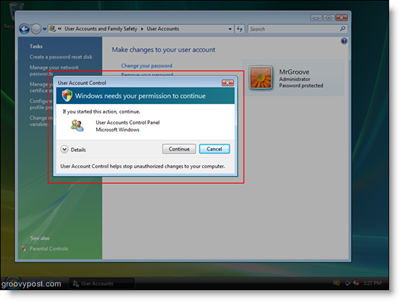
Este manual explicará como desativar ou desativar os pop-ups de Controle de Conta de Usuário (UAC) usando uma conta de nível Administrador na sua máquina Vista.
Início!
1. Clique Começar, Tipo secpol.msc na barra de pesquisa e pressione Entrar. Seu pop-up Controle de conta de usuário favorito pode aparecer, apenas Clique Continuar.
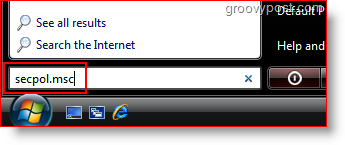
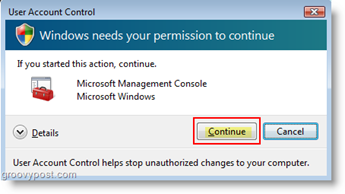
2. Depois que a janela Diretiva de segurança local estiver aberta, Clique Políticas locais, então Clique Opções de segurança. Usando a lista à direita, Spassear para Controle de conta de usuário: comportamento do prompt de elevação para administradores no modo de aprovação de administrador e Double-Clique ou Clique com o Botão Direito e Selecione Propriedades.
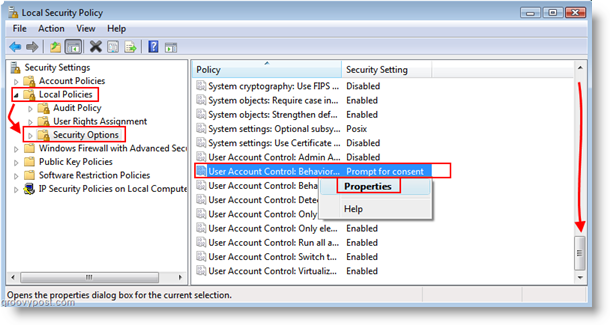
3. Na nova janela que aparece, Selecione a nova configuração Eleve sem avisar. Quando terminado Clique Está bem.
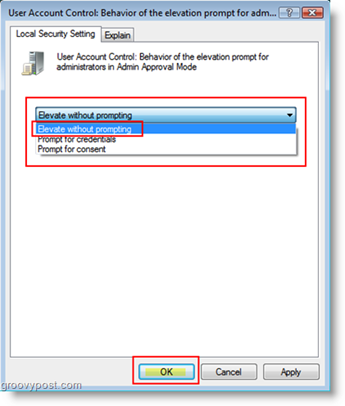
Tudo feito!
Nota:
Você também pode fazer isso para contas de usuário limitadas de maneira semelhante usando o Controle de conta de usuário: comportamento do prompt de elevação para usuários padrão editor de políticas encontrado logo abaixo do que acabei de mostrar.
Tag: Windows Vista, UAC, segurança, instruções
![Caixa de diálogo Desativar confirmação de exclusão para Windows 7, Vista e XP [Como fazer]](/images/xp/disable-delete-confirmation-dialog-box-for-windows-7-vista-and-xp-how-to.png)



![Ingressar em um domínio do Windows do Active Directory com Windows 7 ou Vista [Instruções]](/images/vista/join-an-active-directory-windows-domain-with-windows-7-or-vista-how-to.png)





Deixe um comentário